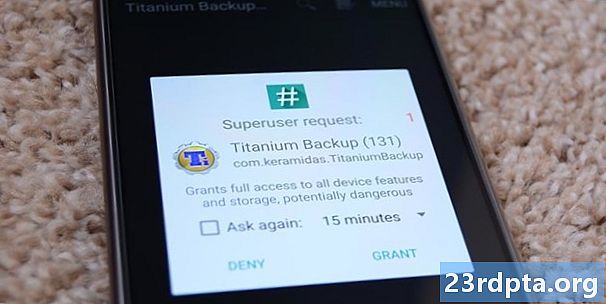सामग्री
- हँड आयडी आणि एअर मोशन काय करते?
- हँड आयडी कसा वापरायचा
- एअर मोशन कसे वापरावे
- शॉर्टकट आणि कॅप्चर
- संगीत आणि व्हिडिओ नियंत्रित करा
- कॉल आणि गजर नियंत्रित करा
- लपेटणे

एलजी जी 8 थिनक्यूकडे शक्तिशाली चष्मा आणि एक सुंदर डिझाइन आहे, परंतु असे बरेच स्मार्टफोन आहेत. काही लोक असा तर्क देतात की फोन वेगळ्या गोष्टी करत नाही, जे आम्ही आमच्या LG G8 ThinQ पूर्ण पुनरावलोकनात मान्य केले. ही संपूर्ण कथा नाही, फोनमध्ये बर्याचदा दुर्लक्ष केल्या जाणा cool्या मस्त मूठभर वैशिष्ट्ये आहेत. दोन सर्वात मनोरंजक वैशिष्ट्ये हँड आयडी आणि एअर मोशन आहेत जी आपल्याला आपल्या स्मार्टफोनला स्पर्श न करता अनलॉक आणि नियंत्रित करण्याची परवानगी देतात.
स्वारस्य आहे? आजूबाजूला रहा आणि एलजी जी 8 थिनक्यू मधून येणा innov्या या छान छान नवकल्पना कशामुळे मिळतात हे शोधा. जेव्हा आपले हात गलिच्छ आहेत किंवा आपण स्वत: ला मल्टी-टास्किंग शोधता तेव्हा ते उपयुक्त ठरतील.
हँड आयडी आणि एअर मोशन काय करते?
दोन्ही वैशिष्ट्ये टॉफ (उड्डाण-वेळेचे) कॅमेरा आणि डिव्हाइसच्या पुढील भागात असलेल्या इन्फ्रारेड सेन्सरद्वारे समर्थित आहेत. एकसंधपणे या सेन्सर्समध्ये आपले रक्त वाचण्याची क्षमता असते. अधिक विशिष्ट म्हणजे ते आपल्या हातातल्या शिरा बनवू शकतात.

हँड आयडी मध्ये, हा आपला स्मार्टफोन अनलॉक करण्याचा अत्यंत सुरक्षित मार्ग बनवितो. आपल्या सर्वांमध्ये हाताची अनोखी पद्धत आहे आणि असा दावा केला जात आहे की ही पद्धत खोटे सांगणे किंवा बनावट करणे जवळजवळ अशक्य आहे.
नक्कीच, हातातील शिराचे नमुने ओळखण्यात एलजी जी 8 थिनक्यू कॅप्चर हालचाल करण्यास मदत करते, जे एअर मोशन जेश्चरला अनुमती देते.
हँड आयडी कसा वापरायचा
हँड आयडी हा आपल्या स्मार्टफोनसाठी बायोमेट्रिक प्रमाणीकरणाचा आणखी एक प्रकार आहे. फक्त सेटिंग्जकडे जा, वैशिष्ट्य सक्रिय करा आणि आपला हात नोंदवा. यानंतर आपण आपल्या पामवर फ्लोटिंग करुन आपले डिव्हाइस अनलॉक करण्यात सक्षम व्हाल.
- सेटिंग्ज अॅप उघडा.
- “सामान्य” टॅब वर जा.
- “लॉक स्क्रीन व सुरक्षितता” निवडा.
- बायोमेट्रिक्स विभागात खाली स्क्रोल करा आणि “हँड आयडी” निवडा.
- आपला हात डेटा नोंदविण्यासाठी सूचनांचे अनुसरण करा.
- आपण दोन मान्यता वैशिष्ट्ये चालू करू शकता: “जागे करण्यासाठी आच्छादन” आणि “अनलॉक करण्यासाठी स्वाइप करा”.
- स्क्रीन बंद आणि चालू करा.
- चामरीसाठी समोरच्या कॅमे camera्यातून 6-7 इंच पाम ठेवा.
- आपला फोन अनलॉक झाला पाहिजे!
मला “जागे करण्यासाठी आच्छादन” वापरायला आवडते, फक्त त्या कारणास्तव फोन चालू करणे आणि नंतर पुढे जाणे आणि स्पर्श न करता अनलॉक करणे मला समजत नाही. या वैशिष्ट्यासह आपण हँड आयडी सक्रिय करण्यासाठी केवळ आपल्या हस्तरेखाने डिव्हाइसचा पुढील भाग झाकून ठेवू शकता. मग फक्त आपल्या पामला इच्छित उंचीवर वाढवा आणि फोनला आपल्या नसा वाचू द्या.
हँड आयडीने आपले डिव्हाइस अनलॉक केल्यानंतर केवळ अनलॉक करण्यासाठी स्वाइप आपल्याला स्क्रीन स्वाइप करण्यास भाग पाडते. बंद केल्यास, आपल्या तळहाताचे वाचल्यानंतर आपल्याला थेट आपल्या मुख्य स्क्रीनवर पाठविले जाईल.
एअर मोशन कसे वापरावे
एअर मोशन थोडा अधिक रंजक बनते, कारण फोनचा प्रत्यक्षात स्पर्श न करता आपल्याला फोनवर संवाद साधण्यात मदत करण्याचा हा LG चा मार्ग आहे. फोन स्थिर असतो तेव्हा हे वैशिष्ट्य सर्वोत्कृष्ट कार्य करते, जे टेबल किंवा डॉकवर बसले असताना नेहमीच घडते.
एअर मोशन कसे सक्रिय करावे ते येथे आहेः
- सेटिंग्ज अॅप उघडा.
- “सामान्य” टॅब दाबा.
- “एअर मोशन” निवडा.
- आपण ज्यासाठी एअर मोशन वापरू इच्छिता त्याच्यावर कार्य करा. फक्त पर्याय उपलब्ध होण्यासाठी मी ते सर्व चालू केले आहे. तथापि, आपल्याला ते वापरण्याची आवश्यकता नाही. प्रत्येक फंक्शनची अधिक माहिती खाली दिली जाईल.
- आपला हात ओळखला की फोन ने प्रात्यक्षिक दाखवण्यासाठी “हँड हँड गाईड” वैशिष्ट्य चालू करा.
शॉर्टकट आणि कॅप्चर
हे अॅप लाँच करण्यासाठी किंवा स्क्रीनशॉट घेण्यासाठी एअर मोशन वापरणे शक्य करते.
- सेटिंग्ज अॅप उघडा.
- “सामान्य” टॅब दाबा.
- “एअर मोशन” निवडा.
- “शॉर्टकट आणि कॅप्चर” चालू करा.
- त्याच्या समर्पित पर्यायांमध्ये प्रवेश करण्यासाठी “शॉर्टकट आणि कॅप्चर” दाबा.
- आपण कोणत्या अॅप्ससाठी एअर मोशन शॉर्टकट तयार करू इच्छिता ते तळाशी निवडा.
- एकदा सेट झाल्यावर, आपला हात पुढील सेन्सरवर 2-5 इंच ठेवा. आपला हात ओळखला जाईल आणि खाच अंतर्गत एक लाईट बार दर्शविला जाईल.
- सेन्सरपासून 6-8 इंच पर्यंत आपला हात खेचा आणि आपल्या बोटाने एक पंखा तयार करा.
- आपण लाँच करू इच्छित असलेल्या अॅपच्या दिशेने आपला हात हलवू शकता.
- वैकल्पिकरित्या, आपण स्क्रीनशॉट घेण्यासाठी आपल्या बोटांना चिमटा काढू शकता.
संगीत आणि व्हिडिओ नियंत्रित करा
हे समर्थित अॅप्समध्ये असताना आपले संगीत आणि व्हिडिओ नियंत्रित करणे शक्य करते.
- सेटिंग्ज अॅप उघडा.
- “सामान्य” टॅब दाबा.
- “एअर मोशन” निवडा.
- चालू “नियंत्रण संगीत आणि व्हिडिओ” टॉगल करा.
- अधिक विशिष्ट पर्यायांमध्ये प्रवेश करण्यासाठी “संगीत आणि व्हिडिओ नियंत्रित करा” दाबा.
- पर्यायांच्या तळाशी आपण कोणत्या अॅप्ससह कार्य करू इच्छिता ते निवडू शकता.
- एकदा सेट अप केल्यानंतर, आपला समर्थित अनुप्रयोगांपैकी एक फक्त उघडा.
- समोरच्या सेन्सर्सवर 2-5 इंच आपली पाम ठेवून एअर मोशन सक्रिय करा. आपला हात ओळखला जाईल आणि खाच अंतर्गत एक लाईट बार दर्शविला जाईल.
- सेन्सरपासून 6-8 इंच दूर होईपर्यंत आपण आपला हात आता खेचू शकता. आपल्या बोटांनी एक पंजा तयार करा.
- विराम देण्यासाठी किंवा खेळण्यासाठी डावीकडे किंवा उजवीकडे स्वाइप करा.
- व्हॉल्यूम नियंत्रित करण्यासाठी आपल्या मनगट डावीकडे किंवा उजवीकडे वळा (जणू आपण एखाद्या काल्पनिक घुंडी फिरवित आहात).
कॉल आणि गजर नियंत्रित करा
- सेटिंग्ज अॅप उघडा.
- “सामान्य” टॅब दाबा.
- “एअर मोशन” निवडा.
- “नियंत्रण कॉल आणि गजर” चालू करा.
- तळाच्या दिशेने आपण कोणती क्रिया आपण कार्य करू इच्छिता ते निवडू शकता. जेव्हा मला आवश्यक असेल तेव्हा / मला फक्त पर्याय उपलब्ध होण्यासाठी मी हे सर्व चालू केले आहे.
- एखादा कॉल प्राप्त झाल्यावर, कॉल समाप्त करण्याचा प्रयत्न करीत असताना किंवा गजर थांबविण्याची इच्छा असेल तर समोरच्या सेन्सर्सवर २- inches इंच पाम ठेवून फक्त एअर मोशन सक्रिय करा. आपला हात ओळखला जाईल आणि खाच अंतर्गत एक लाईट बार दर्शविला जाईल.
- सेन्सरपासून 6-8 इंच दूर होईपर्यंत आपण आपला हात आता खेचू शकता. आपल्या बोटांनी एक पंजा तयार करा.
- कॉलची उत्तरे देण्यासाठी डावीकडे किंवा उजवीकडे स्वाइप करा, अंत कॉल, अलार्म थांबवा किंवा टाइमर समाप्त करा.
लपेटणे

एअर मोशनची वैशिष्ट्ये प्रत्येकासाठी नाहीत, परंतु आम्हाला माहित आहे की त्या आपल्यातील काही उपयुक्त ठरतील. उदाहरणार्थ, आपल्यापैकी जे कुकिंग करण्यास आवडतात त्यांना हे समजेल की आपल्याला किती वेळा घाणेरड्या हातांनी फोन ऑपरेट करावे लागतात. आपल्याकडे एलजी जी 8 थिनक्यू असल्यास यापुढे ही समस्या होणार नाही!
एअर मोशन असे एक वैशिष्ट्य आहे जे आपल्या जीवनात बदल घडवून आणेल हे आम्हाला कळवण्यासाठी टिप्पण्यांवर हिट करा. कोणत्या परिस्थितीत आपण ते वापरू इच्छिता?
अधिक एलजी जी 8 थिनक्यू सामग्रीः
- एलजी जी 8 थिनक्यू वर स्क्रीनशॉट कसा घ्यावा
- येथे सर्वोत्कृष्ट एलजी जी 8 प्रकरणे आहेत
- सर्वोत्कृष्ट एलजी जी 8 स्क्रीन संरक्षक